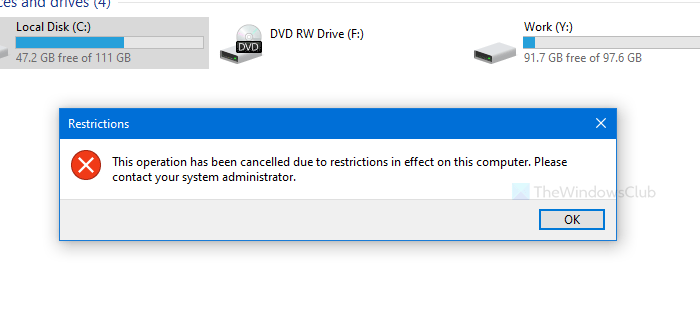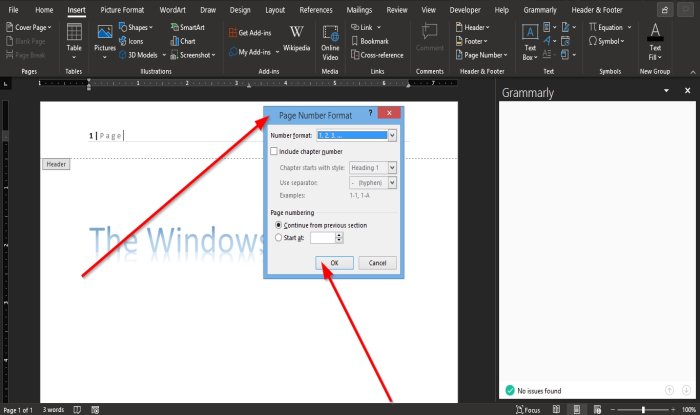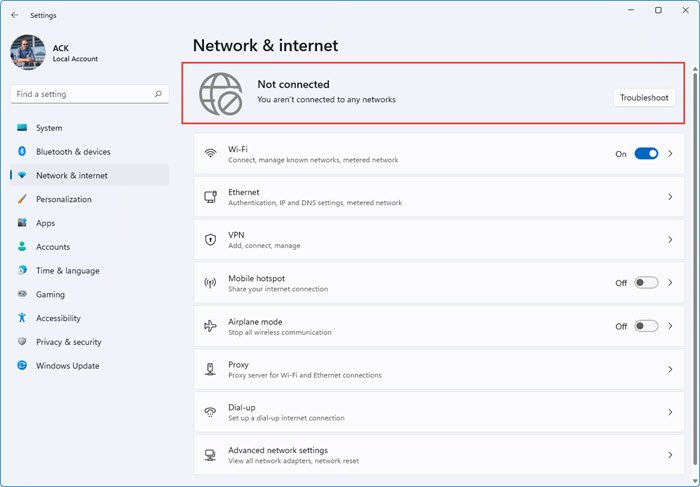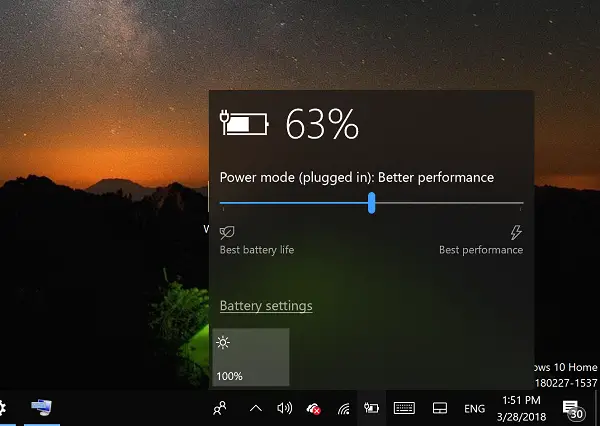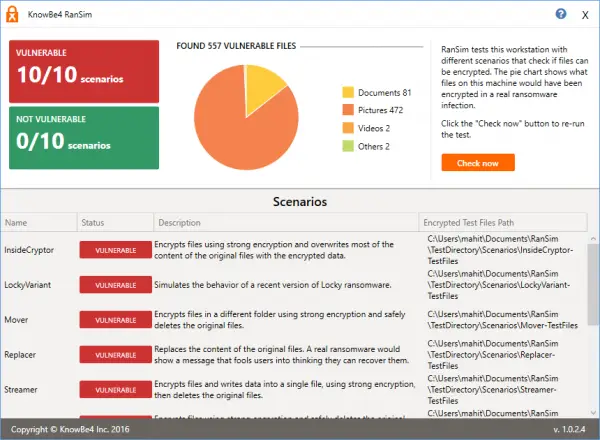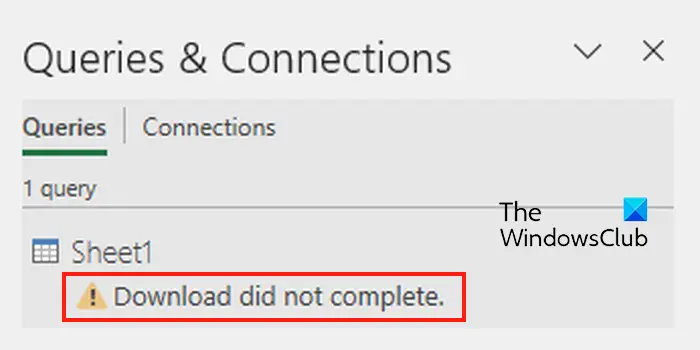Windows ユーザーならご存知でしょう。時間が経つと、それまで快適だった Windows の応答性が低下し始めます。問題は、このプロセスが、何の警告もなく、一定期間にわたって発生しているように見えることです。時間の経過とともに、パフォーマンスは徐々に低下し始めます。通常、マシンが頻繁にフリーズしたり、頻繁にブルー スクリーンが発生したりするようになります。この問題の唯一の原因は、長期間の(頻繁な)使用です。そして、腐敗が始まった後に最も影響を受けるのは、Windows Explorer と Internet Explorer です。
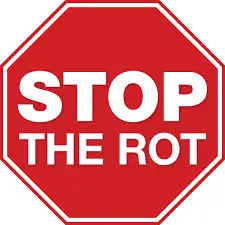
窓の腐れ
窓の腐れUrban Dictionary では、Windows マシンを長く使用するほど、またより多くのソフトウェアをインストールするほど、Windows マシンが徐々に遅くなるプロセスとして定義されています。この状態は通常、アプリケーションが Windows レジストリを不適切に使用し、その後クリーンアップしないことによって引き起こされる Windows レジストリの劣化に起因します。
Windows XP で Windows の腐敗を経験したことがあるかもしれません。また、Windows の新しいバージョンが登場するたびに、その強度が減少し、腐敗が目立たなくなっていることに気づいたかもしれません。これは、Microsoft が一部のファイルとレジストリを仮想化したためです。ファイルとレジストリの仮想化基本的には、アプリケーションが Windows ファイル システムのシステム フォルダーに書き込むことができなくなり、レジストリの「マシン ワイド キー」にも書き込むことができなくなります。
これを Windows の自然な老化現象と呼びたい場合は、このプロセスを長引かせるために実行できる手順や予防策がいくつかあります。以下にいくつか挙げます:
1)あまりにも多くのソフトウェアをインストールおよびアンインストールしないようにしてください。インストール/アンインストールするソフトウェアが増えると、マシンの動作が徐々に遅くなることが予想されます。多くのプログラムは、アンインストールした後でも、レジストリに痕跡を残します。場合によっては、プログラムをアンインストールすると、インストールされているアプリケーションのプログラム フォルダーやコンポーネントが残されることがあります。場合によっては、アンインストールが失敗して混乱が残ることがあります。したがって、自分が何を望んでいるのかを明確にすることが最善です。最近では、OEM マシンに非常に多くのクラップウェアがプリロードされているため、状況はさらに悪化しています。
2)あまりにも多くのフォントをインストールしないでください。新しいフォントをインストールするたびにメモリが使用されます。フォントが多すぎると、スタートアップに大きな負担がかかります。マシンに搭載されているフォントの数を確認するには、コントロール パネルに移動し、[フォント] アイコンをクリックして開きます。フォントは 500 個程度あれば十分です。不要なフォントを選択し、右クリックして、[削除] をクリックします。システム フォントを削除してしまわないように注意してください。さらに多くのフォントが必要な場合は、適切なフォント マネージャーを使用して、必要に応じてその場でフォントを有効/無効にします。
3)Warez のインストールは避け、景品オファーには注意してください。あなたのマシンがいつスパイウェアに攻撃されるかわからないので、無料の海賊版 Web サイト、クラック、ゲーム、スクリーンセーバー、音楽などを約束する怪しい Web サイトには近づかないでください。マルウェア対策で最終的に削除できたとしても、被害はすでに生じています。
4)アドオンを削除する: スタートアップ プログラム、エクスプローラー拡張機能、ブラウザー アドオンを頻繁に確認し、不要なものを削除または無効にします。ツールバーにも同じことが当てはまります。
5)PCを大事にしましょう!良いものを使いましょうジャンククリーナーとオプティマイザー、ジャンク ファイル、無効なレジストリ エントリ、無効なショートカットを特定して定期的に削除します。毎月のランニングで十分ですが、PC の使用やネットサーフィンを集中的に行う場合は、毎週のランニングでも十分です。レジストリとディスクを時々デフラグしてください。また、ウイルス対策ソフトウェアとスパイウェア対策ソフトウェアを定期的に実行してください。少なくとも毎月の習慣にしてください。
Windows 10 が提供するのは、PC をリフレッシュしてリセットするこれらの機能は、新規インストールのような面倒な手順を踏まなくても、Windows を新品同様にきびきびと応答性の高いものに戻す、本当に役立つ機能です。
Windows Rot と闘いたい場合は、さらに 2 つの興味深いリンクを参照してください。
Windows 10、Windows 8.1、または Windows 7 でも、この徐々に速度が低下したりフリーズしたりする問題が発生している場合は、お知らせください。
WVC から更新および移植された投稿